Wir behandeln viele verschiedene Tipps zum Ändernwie Windows 10 aussieht. Meistens bearbeiten wir die Windows-Registrierung, um den Job zu erledigen. Die Änderungen sind klein und meist harmlos, aber das Ändern der Registrierung birgt immer ein gewisses Risiko, weshalb Sie sie immer sichern sollten. Es gibt keine Möglichkeit, die Registrierung schnell auf den Standardzustand zurückzusetzen. Wenn Sie das System stark verändert haben und ein Problem aufgetreten ist, können Sie das Erscheinungsbild und die Farbe von Windows 10 zurücksetzen, indem Sie die Registrierungsschlüssel wiederherstellen, die das System steuern.
Wenn andere Aspekte von Windows 10 aufgrund Ihrer Bastelarbeiten nicht mehr funktionieren, kann dies nicht behoben werden. Es ist nur für Änderungen im Zusammenhang mit dem Erscheinungsbild gedacht, die zurückgesetzt werden müssen.
Windows 10-Darstellung zurücksetzen
So setzen Sie das Erscheinungsbild und die Farbe von Windows 10 zurück aufStandardmäßig müssen wir einige Änderungen an der Registrierung vornehmen. Deshalb sollten Sie zuerst eine Sicherungskopie erstellen. Ihre Windows 10-Installation sieht möglicherweise nicht richtig aus, aber wenn sie stabil ist, haben Sie eine Registrierung, die mehr als eine Sicherung wert ist.
Öffnen Sie nach dem Sichern der Registrierung eine neueNotepad-Datei und fügen Sie Folgendes ein. Speichern Sie die Datei mit der Dateierweiterung REG. Nennen Sie es, was Sie wollen. Es hat keine Auswirkungen auf die Registrierung.
Windows Registry Editor Version 5.00 [HKEY_CURRENT_USERControl PanelDesktopWindowMetrics] "IconTitleWrap"="1" "Shell Icon Size"="32" "BorderWidth"="-15" "CaptionFont"=hex:f4,ff,ff,ff,00,00,00,00,00,00,00,00,00,00,00,00,90,01,00,00, 00,00,00,01,00,00,05,00,53,00,65,00,67,00,6f,00,65,00,20,00,55,00,49,00,00, 00,00,00,00,00,00,00,00,00,00,00,00,00,00,00,00,00,00,00,00,00,00,00,00,00, 00,00,00,00,00,00,00,00,00,00,00,00,00,00,00,00,00,00,00,00,00,00 "CaptionHeight"="-330" "CaptionWidth"="-330" "IconFont"=hex:f4,ff,ff,ff,00,00,00,00,00,00,00,00,00,00,00,00,90,01,00,00,00, 00,00,01,00,00,05,00,53,00,65,00,67,00,6f,00,65,00,20,00,55,00,49,00,00,00, 00,00,00,00,00,00,00,00,00,00,00,00,00,00,00,00,00,00,00,00,00,00,00,00,00, 00,00,00,00,00,00,00,00,00,00,00,00,00,00,00,00,00,00,00,00,00 "MenuFont"=hex:f4,ff,ff,ff,00,00,00,00,00,00,00,00,00,00,00,00,90,01,00,00,00, 00,00,01,00,00,05,00,53,00,65,00,67,00,6f,00,65,00,20,00,55,00,49,00,00,00, 00,00,00,00,00,00,00,00,00,00,00,00,00,00,00,00,00,00,00,00,00,00,00,00,00, 00,00,00,00,00,00,00,00,00,00,00,00,00,00,00,00,00,00,00,00,00 "MenuHeight"="-285" "MenuWidth"="-285" "MessageFont"=hex:f4,ff,ff,ff,00,00,00,00,00,00,00,00,00,00,00,00,90,01,00,00, 00,00,00,01,00,00,05,00,53,00,65,00,67,00,6f,00,65,00,20,00,55,00,49,00,00, 00,00,00,00,00,00,00,00,00,00,00,00,00,00,00,00,00,00,00,00,00,00,00,00,00, 00,00,00,00,00,00,00,00,00,00,00,00,00,00,00,00,00,00,00,00,00,00 "ScrollHeight"="-255" "ScrollWidth"="-255" "SmCaptionFont"=hex:f4,ff,ff,ff,00,00,00,00,00,00,00,00,00,00,00,00,90,01,00, 00,00,00,00,01,00,00,05,00,53,00,65,00,67,00,6f,00,65,00,20,00,55,00,49,00, 00,00,00,00,00,00,00,00,00,00,00,00,00,00,00,00,00,00,00,00,00,00,00,00,00, 00,00,00,00,00,00,00,00,00,00,00,00,00,00,00,00,00,00,00,00,00,00,00 "SmCaptionHeight"="-330" "SmCaptionWidth"="-330" "StatusFont"=hex:f4,ff,ff,ff,00,00,00,00,00,00,00,00,00,00,00,00,90,01,00,00, 00,00,00,01,00,00,05,00,53,00,65,00,67,00,6f,00,65,00,20,00,55,00,49,00,00, 00,00,00,00,00,00,00,00,00,00,00,00,00,00,00,00,00,00,00,00,00,00,00,00,00, 00,00,00,00,00,00,00,00,00,00,00,00,00,00,00,00,00,00,00,00,00,00 "AppliedDPI"=dword:00000060 "PaddedBorderWidth"="-60" "IconSpacing"="-1125" "IconVerticalSpacing"="-1125" "MinAnimate"="0"
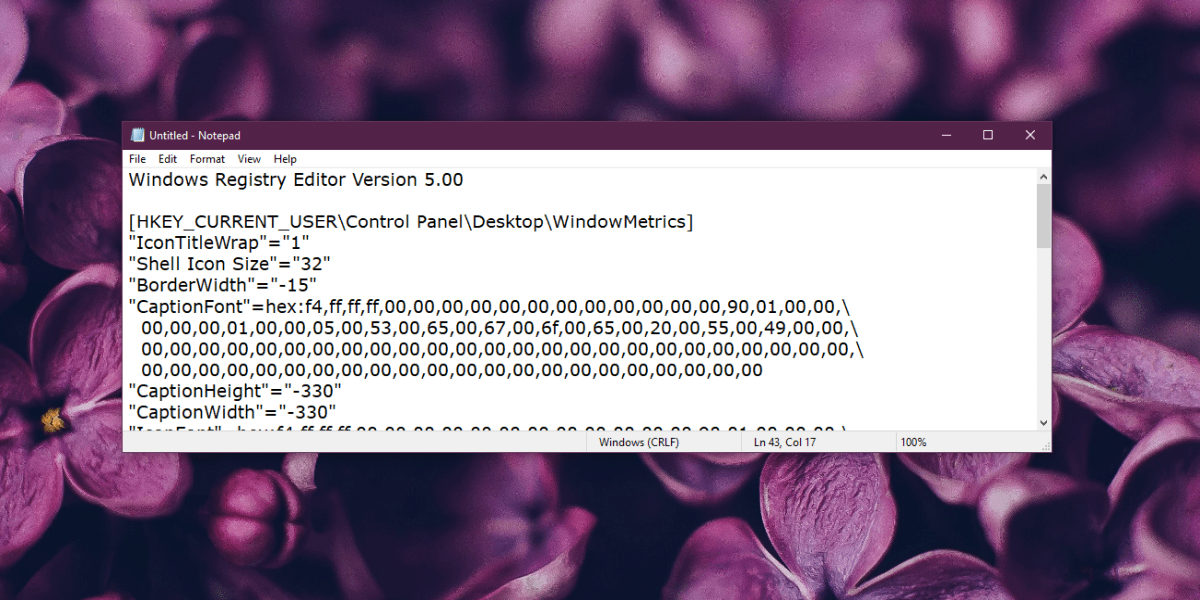
Sobald Sie die Datei gespeichert haben, können Sie sie zusammenführendie Änderungen mit der Registrierung. Bevor Sie dies jedoch tun, sollten Sie alle Apps deaktivieren, die die Windows 10-Benutzeroberfläche ändern. Im Idealfall sollten Sie sie aus Sicherheitsgründen deinstallieren. Wenn Sie dies jedoch nicht möchten, sollten Sie die Änderungen deaktivieren.
Klicken Sie mit der rechten Maustaste auf die Datei und wählen Sie Zusammenführen ausKontextmenü. Die Datei wird den Wert einiger anderer Registrierungswerte ändern. Wenn Sie sie zusammenführen, sollten Sie den Explorer mindestens neu starten. Am besten starten Sie Ihr System neu, da einige Änderungen erst nach dem Abmelden eines Benutzers oder dem Herunterfahren des Systems wirksam werden.
Dies behebt nicht alles, was mit dem nicht stimmtLook von Windows 10. Es wird nicht die gesamte Registrierung zurückgesetzt. Nur die Einstellungen für das Erscheinungsbild. Wenn Sie Probleme mit abgeschnittenem Text haben, Symbole nicht richtig angezeigt werden, Menüs nicht richtig angezeigt werden usw., sollte dies Abhilfe schaffen.













Bemerkungen